
时间:2020-07-04 04:13:26 来源:www.win10xitong.com 作者:win10
有部分网友告诉小编Windows10系统下使用Linux命令的情况他不知道怎么办,新手处理关于Windows10系统下使用Linux命令的问题不是特别容易,那我们应当怎么处理呢?我们可以按照这个流程:1、首先,点击屏幕左下角的Win图标,然后在列表中找到Windows PowerShell 文件夹。2、最后展开Windows PowerShell 文件夹,启动其下的Windows PowerShell就轻而易举的解决好了。下面就由小编给大家带来Windows10系统下使用Linux命令的详细处理本领。
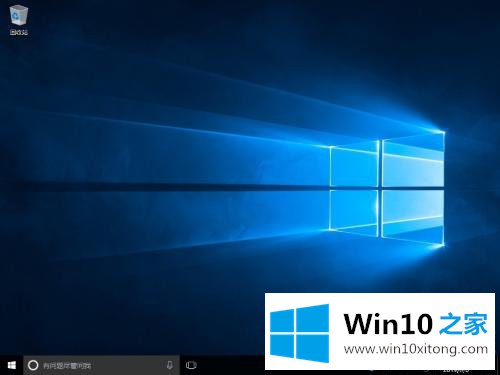
1、首先,点击屏幕左下角的Win图标,然后在列表中找到Windows PowerShell 文件夹。
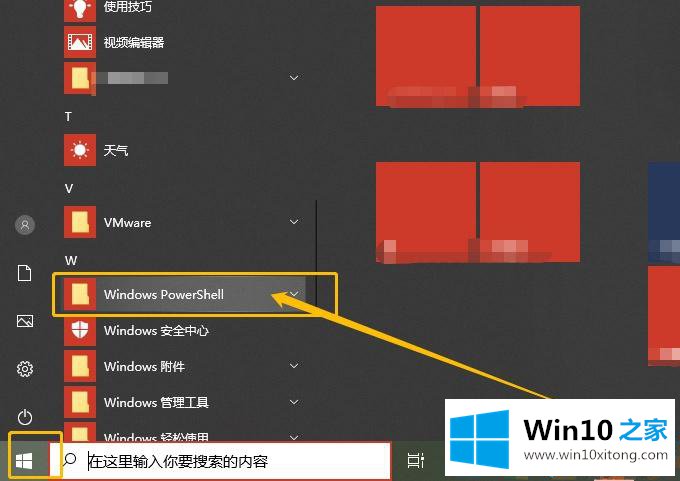
2、最后展开Windows PowerShell 文件夹,启动其下的Windows PowerShell。
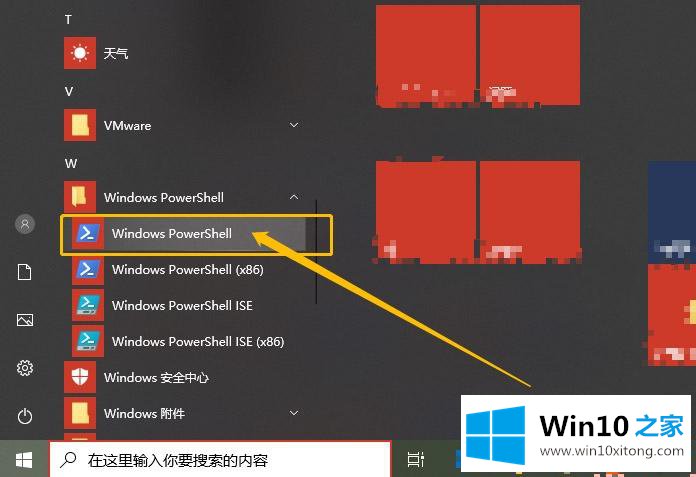
3、这时,将会打开一个命令行窗口。然后,请稍微等待一会,直到出现PowerShell 命令提示符为止。
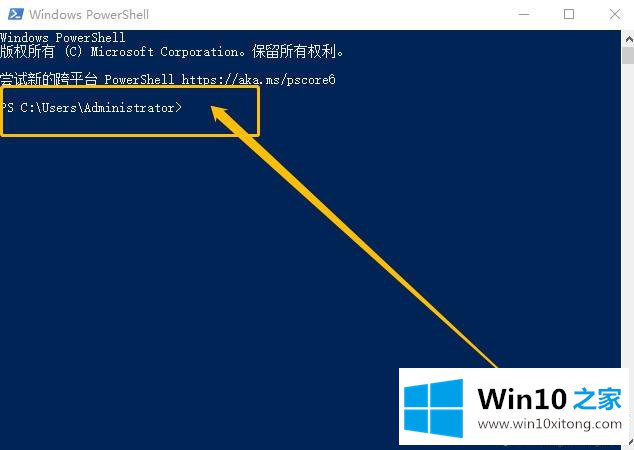
4、这时,便可以输入Linux 命令了。例如,我们输入一个Linux 文件查看命令【ls】,回车,便可以列出当前目录下的文件和文件夹列表。
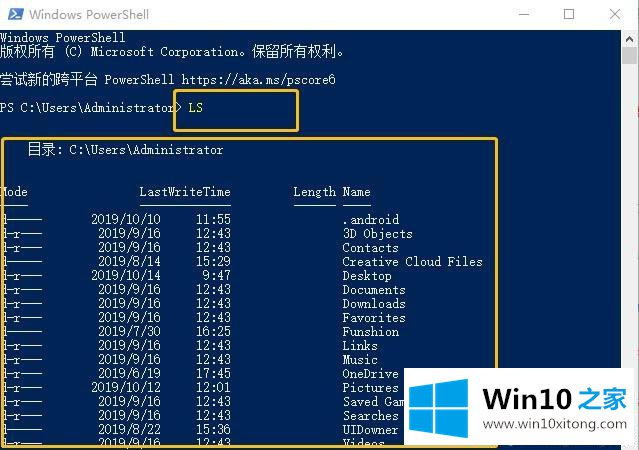
上文就是Windows10系统下使用Linux命令的详细方法,看完教程之后,相信大家都知道怎么操作了。
以上的内容主要说的就是Windows10系统下使用Linux命令的详细处理本领,大家都学会了上面的方法吗?我们欢迎各位继续关注本站,后面还会有更多相关windows知识分享给大家。